- ผู้เขียน Jason Gerald [email protected].
- Public 2023-12-16 11:42.
- แก้ไขล่าสุด 2025-01-23 12:49.
หากจำเป็น คุณสามารถออกจากระบบบัญชี Google ของคุณบนอุปกรณ์ทั้งหมดโดยทางอ้อม (หรือจากระยะไกล) กระบวนการนี้ช่วยรักษาความปลอดภัยให้กับบัญชีของคุณจากผู้อื่น หากคุณคิดว่ามีคนเข้าถึงข้อมูลบัญชีของคุณได้สำเร็จ
ขั้นตอน
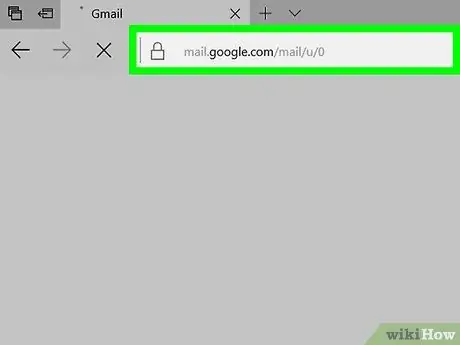
ขั้นตอนที่ 1. ไปที่ Gmail
ไปที่ https://mail.google.com ในเบราว์เซอร์และลงชื่อเข้าใช้บัญชีของคุณ
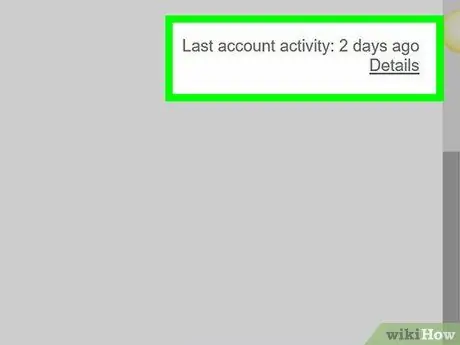
ขั้นตอนที่ 2. ปัดหน้าจอลง
คลิ๊กลิงค์ รายละเอียด ที่ด้านล่างของหน้าจอ
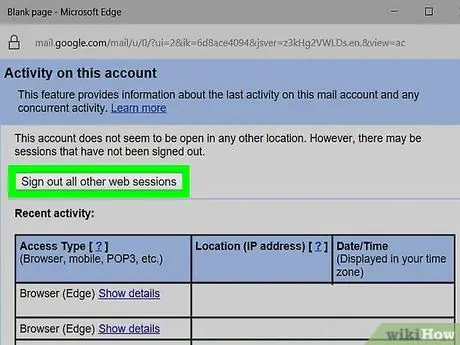
ขั้นตอนที่ 3 คลิก ออกจากเซสชันเว็บอื่นๆ ทั้งหมด
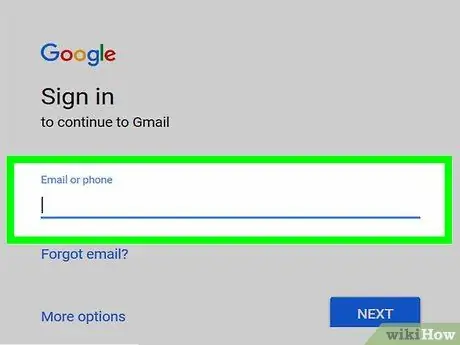
ขั้นตอนที่ 4. เสร็จแล้ว
โปรดทราบว่าผู้ใช้ที่คุณสงสัยสามารถเข้าสู่ระบบบัญชีอีกครั้งได้หากเขาทราบรหัสผ่านของบัญชีหรือบันทึกรหัสผ่านไว้ในคอมพิวเตอร์เครื่องอื่น หากคุณกังวลว่ามีคนกำลังใช้บัญชีของคุณโดยไม่ได้รับอนุญาต คุณควรเปลี่ยนรหัสผ่านบัญชีของคุณและไม่เก็บข้อมูลรหัสผ่านบนคอมพิวเตอร์ของคุณ






